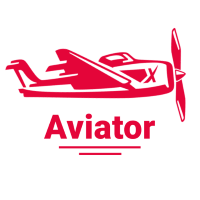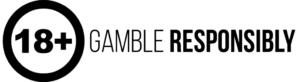Порой появляется свободная минута и хочется посмотреть фильм на iPhone. И тут возникает нелегкий выбор: скачать фильм или посмотреть его онлайн. С одной стороны, зачем мучиться со скачиванием видео на iPhone, если можно зайти на сайт и включить любимый фильм. С другой стороны, если вы едете в отпуск в поезде, летите на самолете, либо просто на работу в метро, то этот способ не подходит, потому что у вас нет доступа к интернету. Может, есть быстрый способ скачать фильм и не заморачиваться? Давайте разбираться.
Статья обновлена 01.03.2023.
Форматы видео
Прежде чем мы узнаем способы, с помощью которых можно скачивать фильмы, нужно рассмотреть форматы видео, которые способен воспроизводить iPhone. К ним относятся MP4, MOV, M4V и AVI. Если фильм, который вы собираетесь скачать, другого формата, то нужно установить или универсальный видеопроигрыватель, или конвертер видео. Конвертеры, в отличие от видеопроигрывателей, бесплатные и особых навыков работы не требуют. Так что в случае необходимости выбирайте один из предложенных способов и преобразовывайте видео в нужный формат.
Бесплатные способы скачать видео на iPhone
Есть как платные, так и бесплатные способы скачать и посмотреть любимый фильм или сериал на ваше устройство. Бесплатные:
- iTunes
- Торренты
- Приложения
- Скачивание c другого устройства
- Скачивание с YouTube
- Использование Облачных хранилищ
Интересные факты об iPhone и их пользователях
- Экраны iPhone не поддерживают частоту экрана >60 гц.
- Пользрватели iOS относятся чаще пользователей Android покупают новую модель девайса сразу после віхода. В єтом плане пользователи Android более осторожны и ждут, пока модель закрепится на рынке.
- Пользователи iPhone чаще скачивают приложения онлайн казино, нежели пользователи Android. Одним из самых популярных онлайн казино, где можно скачать приложения — это онлайн-казино пинап. Мы рекомендуем скачать приложение пин ап — чтобы вдоволь насладиться миром азарта и игровых автоматов.
Как с бесплатно скачивать видео — 6 способов
iTunes
Первым делом скачиваете нужный фильм на компьютер. Если оно не в формате MP4, то его надо переформатировать. В итоге у вас получится видео в формате МР4 с разрешением m4v или mp4.
После этого подключаем устройство при помощи провода и открываем программу iTunes. В панели управления iPhone заходим в настройки и напротив пункта «Обрабатывать видео вручную» ставим галочку. После этого нажимаем «Применить».
В разделе «На этом устройстве» необходимо открыть вкладку «Фильмы». Перетаскиваем сюда скачанное видео и готово.
Можете использовать стандартный способ работы с iTunes. Если не хотите лазить в настройках, тогда вместо второго шага добавьте фильмы в медиатеку, подключите устройство проводом, поставьте галочку на пункте «Синхронизировать» во вкладке «Фильмы». После этого синхронизируйте ваш гаджет с медиатекой и наслаждайтесь просмотром в самолете.
Торрент (на свой страх и риск)
Если у вас не установлен торрент-клиент, то это довольно легко исправить. Переходите по ссылке emu4ios.net. Нажимаете «Install». После установки находите программу iTransmission и открываете ее.
Находите фильм, который хотите посмотреть, в установленном на вашем устройстве браузере, и скачиваете его в нужном качестве. После того, как торрент-файл закачается, гаджет предложит выбрать программу, с помощью которой нужно его открыть. Выбираем iTransmission, начинается загрузка. Фильм скачан, можно смотреть.
Этот способ в некоторых странах может караться, например, в Германии использование торрентов запрещено на государственном уровне. Тем, кто использует его грозит довольно ощутимый штраф.
Приложения из AppStore
Приложений для скачивания видео довольно много, но хочется рассказать об одном из лучших приложений – Documents.
Скачать бесплатно Documents из AppStore

Скачать бесплатно Documents из AppStore
Программа удобна тем, что можно загружать различные документы, не обязательно видеофайлы, из интернета, копировать их с компьютера, облачного сервиса, любого устройства, пересылать документы на другие гаджеты, архивировать и распаковывать архивы, сохранять web-страницы для просмотра без подключения к Интернету и так далее. Приложение выполняет много других функций, но главное, что для скачивания фильма или сериала подойдет прекрасно.
Программа бесплатная. Однако для ее загрузки вам должно быть более 17 лет, такая вот странная защита :).
Как при помощи этого приложения скачать видео? Вот небольшая инструкция:
- Откройте сайт, найдите нужное видео, фильм или сериал и скопируйте ссылку на него.
- Откройте программу Documents. Через встроенный браузер (внизу справа) откройте сайт, через который можно загрузить видео. Например, hoower.net, savefrom.net или YooDownload.
- Вставьте скопированную ссылку, выберете качество видео и скачивайте. Можно переименовать ролик или сохранить название.
- Найдите в Documents папку «Загрузки». Выберите скачанный файл, нажмите на три точки и появится контекстное меню. Нажмите «Переместить». Когда устройство предложит, куда переместить видео, выберите «Документы», далее «Все фото» и подтвердите перемещение файла.
- Скачанное видео появится в приложении «Фото», из которого удобно будет его смотреть.
Какое еще приложение подходит для скачивания и просмотра фильма? Например, Видео Менеджер для Облачных Дисков.
Скачать бесплатно Видео Менеджер из AppStore
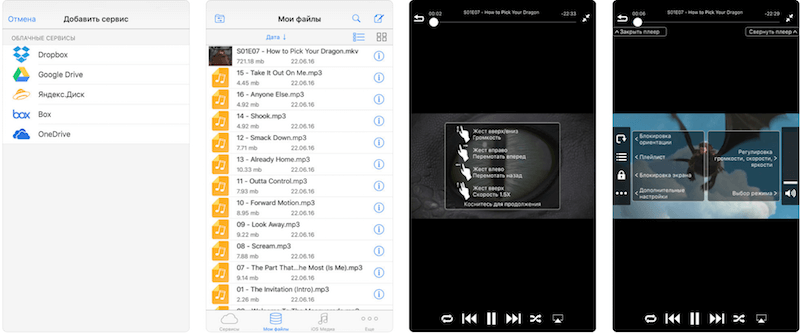
Скачать бесплатно Видео Менеджер из AppStore
В отличие от Documents, Видео Менеджер работает только с медиа-файлами. Может воспроизводить, копировать видео, переносить, удалять и экспортировать видео- и аудио-файлы. При помощи программы можно как посмотреть фильм онлайн, так и скачать его – двойная выгода.
Приложение бесплатное, что является большим плюсом. Доступно на русском и английском языках.
После открытия программы нажмите в правом верхнем углу кнопку, откроется меню «Добавить файлы из». Надо выбрать установленный на вашем устройстве браузер.
Ищете в поисковой строке либо на определенном сайте необходимое видео, которое можно смотреть онлайн.
Включаете его и появляется кнопка загрузки. Скачиваете фильм и смотрите его без интернета.
Скачивание c другого устройства
Существуют сторонние плееры, при помощи которых можно воспроизводить видео любых форматов. Через эти приложения также можно скачать видео.
Подключите ваш iPhone к компьютеру и откройте iTunes. В разделе вашего устройства нужно найти раздел «Приложения».
Далее надо пролистать до заголовка «Общие файлы» и выбрать программу VLC for Mobile.
После этого нужно перенести видео с помощью кнопки «Добавить» или просто перетащить в окно приложения.
Если эта программа на вашем устройстве по какой-то причине не установлена, то ее можно скачать.
Скачивание фильмов с YouTube
Для скачивания видео с YouTube можно воспользоваться ранее описанным способом – приложениями Documents или Видео Менеджер. Обе программы подходят для скачивания нужного фильма с YouTube. Однако можно использовать и еще один метод скачивания – Workflow.
Скачать бесплатно Workflow из AppStore

Скачать бесплатно Workflow из AppStore
Среди множества функций это приложение можно использовать для скачивания фильма. Кроме того, оно бесплатное.
Найдите видео в YouTube или браузере, нажмите кнопку «Поделиться» и выберите расширение Run Workflow.
Откроется Workflow и начнет обрабатывать видео, которое после окончания обработки сохранится в «Фото».
Если вам нужно загрузить обычные файлы, то Workflow предложит вам открыть их в любом из совместимых приложений.
Есть еще один способ скачать фильм с YouTube на iPhone. Тут также используется приложение Documents, однако сам метод скачивания немного отличается.
- Найдите нужный фильм в браузере Safari и скопируйте ссылку.
- Когда на экране появится предложение включить видео при помощи фирменного приложения, нажмите «Отмена» и снова введите ссылку.
- Начнется воспроизведение фильма. Нажмите паузу и в адресной строке перед youtube.com допишите две английские буквы «SS». У вас должно получиться так: m.ssyoutube.com/. Нажмите Enter.
- Откроется страница SaveFrom.net. Теперь нужно выбрать качество видео. Фильм откроется в новой вкладке.
- Откройте браузер Safari, нажмите меню «Поделиться» и выберите функцию «Скопировать». Ссылка отправиться в буфер обмена.
- Откройте программу Documents. Затем перейдите в режим браузера. После этого надо добавить скопированную ссылку в адресную строку. Выберите имя и нажмите «Save». Фильм начнет сохраняться и попадет в папку «Загрузки».
- В Documents, с помощью режима файлового менеджера, откройте эту папку, нажмите на фильм с удержанием и переместите в папку «Фото». Либо выберите скачанное видео, нажмите на три точки и при появлении контекстного меню нажмите «Переместить», выберите из предложенного списка «Документы», потом нажмите «Все фото» и подтвердите перемещение файла.
- Зайдите в Галерею (приложение «Фото») – ваш фильм находится там, можно его смотреть.
Использование облачных хранилищ
Например Google Drive, Apple iCloud или Dropbox.
- Загрузите фильм в облачное хранилище (например, Dropbox или Google Drive).
- Откройте приложение Documents, найдите загруженное видео.
- Скачайте его в память устройства. Можно также смотреть видео онлайн.
- Способ довольно удобный, но нужно, чтобы на облаке было место.
Платные способы скачивания фильмов на iPhone
Есть несколько платных способов, при помощи которых можно посмотреть или скачать нужное видео на iPhone:
- Просмотр без скачивания
- Платные приложения
- Программа для скачивания с другого устройства
Премиум подписка на Youtube
Пожалуй, это один из моих любимых способов скачивать фильмы с Ютуба. Премиум стоит всего 5 долларов в месяц, или 8 долларов на семью из 5 человек, т.е. всего чашка кофе в месяц. За это я получаю возможность скачивать любой ролик из Youtube, чтобы посмотреть его позже, отсутствие рекламы, да еще и Youtube Music — отличный конкурент для Apple Music. Эти ролики потом доступны в том же приложении Ютуб, только в оффлайн режиме они будут просматриваться. Удобно для поездок в метро или перелетах.
Я нашел таки минус один. Нельзя скачать ролики, которые доступны только по ссылке. Но такие ролики ничем скачать вообще нельзя. Ах да, и второй, если фильма нет на Youtube, то его скачать нельзя.
И тут же вытекает еще один способ. Фильм можно заранее выкачать и слить на Ютуб. Каждому, у кого есть аккаунт в Google положен собственный канал, вот он как раз и может стать тем видео-обменником, который вам так нужен. Закачали туда фильмов, сериалов, а потом себе же в приложение и скачали. Бинго!
Просмотр без скачивания
Если вам нужно посмотреть короткое видео, а скачивать лень, то можно воспользоваться онлайн-просмотром на любом сайте. Но за это могут сниматься деньги, поскольку вы пользуетесь мобильным интернетом.
Платные приложения
Ярким примером такого приложения является Netflix – приложение для iPhone и Andoid, с помощью которой можно смотреть фильмы и телешоу.
Скачать бесплатно Netflix из AppStore
Netflix постоянно показывает фильмы и ТВ-шоу, поэтому можно выбирать понравившиеся фильмы – а выбор большой – и смотреть их повсюду, когда удобно и где удобно, даже если нет доступа к интернету.
Первый месяц приложение работает бесплатно, потом автоматически оформляется подписка на месяц – $ 10.99.
Программа для скачивания c другого устройства
Еще один из способов скачать видео – сделать это при помощи другого устройства. Поможет в этом программа AnyTrans.
AnyTrans предназначена специально для передачи видео, музыки, файлов и приложений с компьютера на ваш iPhone. Возможна даже такая функция, как перенести данные со старого iPhone на новый. Можно выбирать, что переносить, а что нет. Так что это многофункциональная программа, которая делает даже то, на что не способна iTunes.
Однако у программы есть и недостатки. Если вы связаны с iCloud и попытаетесь синхронизировать что-то, то AnyTrans автоматически предупредит вас, что продолжить без отмены связи с iCloud нельзя. Но если вы хотите передавать видео по отдельности, а не синхронизировать файлы, то программа отлично с этим справится.
Как только вы подключите iPhone к компьютеру, он предложит вам разные варианты. Программа отобразит все мультимедийдые файлы на вашем устройстве, и вы сможете легко их перенести, нажав «Импорт» в правом нижнем углу, либо выбрав «Импортировать все» и импортировать все носители в медиатеку iTunes или на компьютер.
Если вы хотите быстро перенести фильм на iPhone, вам надо:
- Скачать его на компьютер
- Подключить ваш гаджет к компьютеру, и AnyTrans автоматически оптимизирует разрешение для плавного просмотра с нужным разрешением на вашем устройстве.
- Переместите скачанное видео на iPhone и смотреть его в удобное время без доступа к интернету.
- Если нужно скачать большое видео, то этот способ – то, что нужно. Не надо долго ждать скачивания фильма на телефоне, особенно если вы пользуетесь мобильным интернетом и за это снимаются деньги.
Вот и все способы, которые лучше всего подходят для скачивания и просмотра фильма. Есть как платные, так и бесплатные варианты. Какие удобнее вам – выбирайте и пользуйтесь с удовольствием.